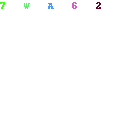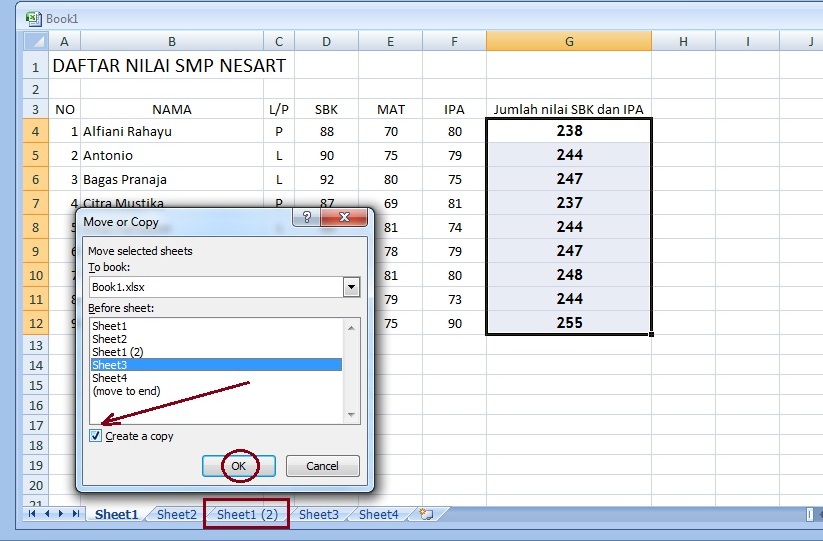Microsoft Excel telah menjadi salah satu program pengolah data terpopuler di dunia. Hampir setiap orang yang berurusan dengan data pasti sudah tidak asing lagi dengan program ini. Dalam penggunaan Excel, banyak hal yang harus dilakukan untuk membuat data kita terstruktur dengan baik dan mudah untuk dikelola.
Salah satu hal yang dapat mempermudah pengelolaan data di Excel adalah dengan melakukan copy sheet
Ketika kita memiliki file Excel yang terdiri dari banyak sheet, misalnya sheet per departemen, sheet per bulan, atau sheet per karyawan, kadang-kadang kita perlu melakukan copy sheet sehingga kita tidak perlu mengetik ulang data yang sama pada beberapa sheet yang kita miliki. Contoh kasus untuk penggunaan copy sheet adalah ketika kita ingin membuat laporan bulanan per departemen. Kita dapat membuat sheet dengan format yang kita inginkan pada satu departemen, kemudian melakukan copy sheet tersebut ke setiap departemen agar kita tidak perlu membuat ulang sheet yang sama.
Cara Copy Sheet pada Excel
Melakukan copy sheet pada Excel dapat dilakukan secara manual dan cepat. Dalam tutorial ini, saya akan menjelaskan kedua cara tersebut.
Cara Manual
- Pertama-tama, buka file Excel yang ingin Anda copy sheetnya.
- Klik kanan pada sheet yang ingin dicopy dan pilih “Move or Copy” dari menu drop-down.
- Akan muncul dialog box “Move or Copy”. Pilih sheet tujuan pada workbook yang sama atau buat workbook baru dengan sheet tersebut (dengan memilih “Create a copy”).
- Jika Anda memilih untuk copy sheet pada workbook yang sama, pilih posisi sheet baru pada sheet list di dialog box tersebut.
- Klik OK untuk menyelesaikan proses copy sheet tersebut.
Cara Cepat
Cara cepat ini sangat berguna ketika Anda perlu menyalin banyak sheet sekaligus. Dalam cara ini, kita tidak perlu melakukan satu per satu copy sheet menggunakan cara manual sebelumnya.
- Pertama-tama, pilih sheet yang ingin dicopy dengan menekan tombol Ctrl dan klik pada sheet-sheet yang ingin dicopy (bisa lebih dari dua sheet).
- Klik kanan pada sheet yang terpilih dan pilih “Move or Copy”.
- Pilih workbook baru atau sheet di workbook yang sama untuk menempatkan sheet-sheet terpilih.
- Klik OK.
Cara Copy Banyak Sheet Sekaligus di Excel
Terlepas dari cara manual dan cepat di atas, kita juga dapat meng-copy banyak sheet sekaligus menggunakan salah satu cara di bawah ini.
Aktifkan Multiple Sheet Selection Mode
Dalam cara ini, kita akan mengaktifkan fitur Multiple Sheet Selection pada Excel sebelum melakukan copy sheet.
- Pertama-tama, buka file Excel dan klik pada nama sheet pada bagian bawah workbook untuk menekankan satu sheet.
- Tekan tombol Ctrl dan pilih sheet-sheet lainnya yang ingin dicopy.
- Klik kanan pada sheet yang terpilih dan pilih “Move or Copy”.
- Pilih workbook baru atau sheet di workbook yang sama untuk menempatkan sheet-sheet terpilih.
- Klik OK.
Aktifkan Multiple Sheet Selection Mode dengan Programming
Dalam cara ini, kita akan menggunakan kode VBA untuk mengaktifkan fitur Multiple Sheet Selection di Excel.
- Buka file Excel yang ingin Anda gunakan.
- Tekan Alt+F11 untuk membuka Visual Basic Editor.
- Pilih Project Explorer pada jendela sebelah kiri.
- Double-click pada nama workbook Anda untuk membuka jendela code editor.
- Masukkan kode VBA dibawah ini:
- Ketika Anda mengetik kode VBA tersebut, pastikan bahwa Anda mengganti nama sheet “Sheet1”, “Sheet2”, “Sheet3” menjadi nama sheet yang ingin Anda gunakan.
- Teak F5 untuk menjalankan kode VBA tersebut.
- Ketika Anda mengeksekusi kode VBA tersebut, akan muncul beberapa pilihan di bagian bawah sheet-sheet Anda, seperti “Move or Copy” dan “Delete”. Sekarang, Anda dapat memilih sheet-sheet yang ingin dicopy dan menekan tombol “Move or Copy”.
Sub EnableMultiSelect()
Dim ws As Worksheet
For Each ws In Application.ActiveWorkbook.Worksheets
ws.Tab.ColorIndex = xlNone
ws.Tab.Selected = False
Next
Application.Sheets(Array("Sheet1", "Sheet2", "Sheet3")).Select
Application.CommandBars("Ply").Enabled = True
End SubFAQ
1. Apa itu copy sheet?
Copy sheet adalah proses duplikasi sheet Excel secara keseluruhan, termasuk konten, format, dan formula yang ada di dalam sheet tersebut. Copy sheet sangat berguna ketika kita perlu membuat sheet baru dengan format yang sama, tetapi dengan kandungan data yang berbeda.
2. Apa perbedaan antara cara manual dan cepat dalam melakukan copy sheet di Excel?
Cara manual bertujuan untuk menyalin satu sheet secara terpisah. Cara cepat, di sisi lain, memungkinkan kita untuk menyalin banyak sheet sekaligus secara cepat. Cara cepat juga tergantung pada penggunaan mouse yang baik dalam mengoperasikan Excel.